
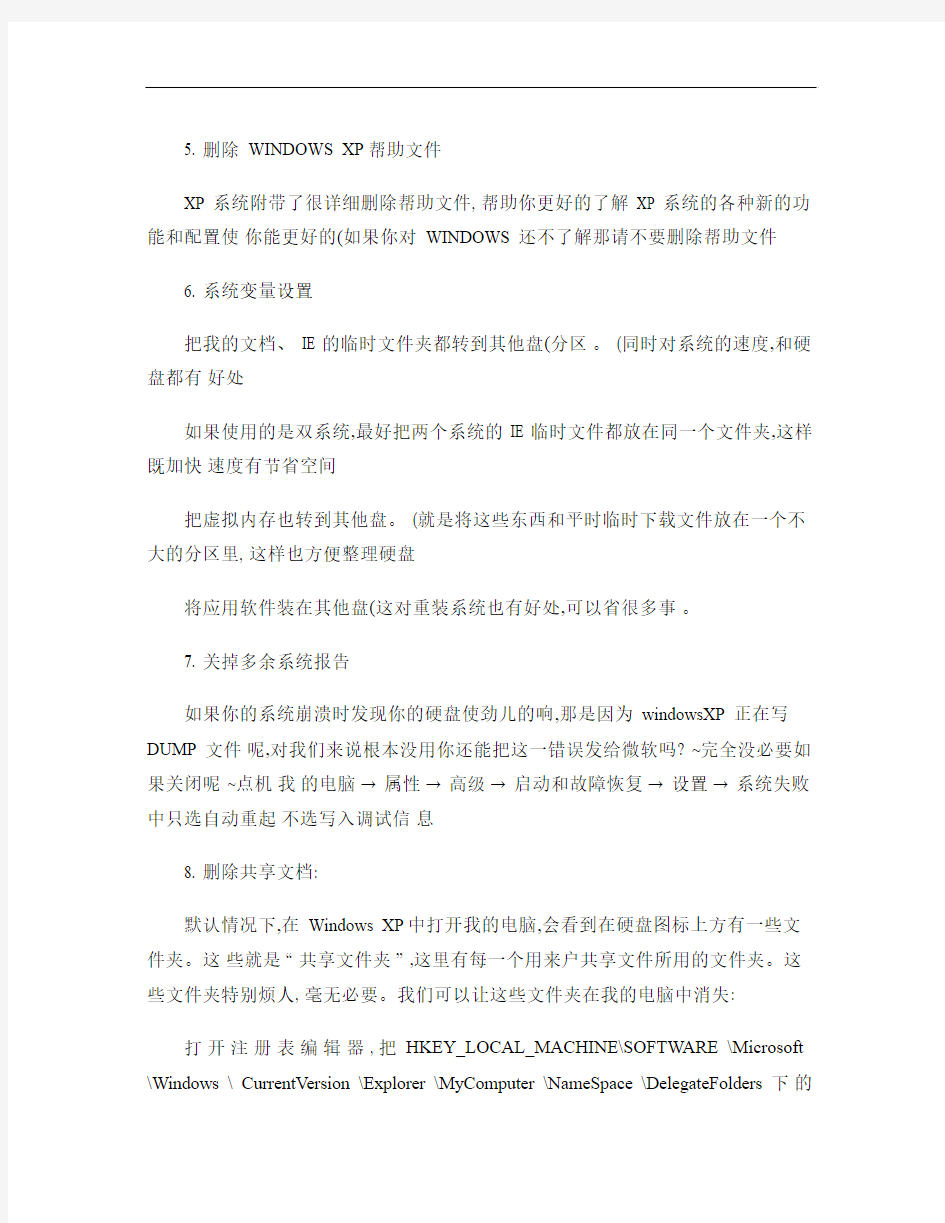
XP 系统优化超简单实用版
1. 关闭计算机时自动结束任务:
在关机的时候,有时会弹出讨厌的对话框,提醒某个程序仍在运行,是否结束任务。其实完全可以通过一点点修改让 Windows 自动结束这些仍在运行的程序。在注册表中打开 HKEY_CURRENT_USER\Control Panel\Desktop 目录,把里面的AugoEndTasks 键值改为 1 2. 关掉快速切换用户功能
WIN XP 的一个引人注目的功能叫做“ 快速切换” 这个功能为许多用户在同一时间使用电脑提供了可能但是这项功能也要消耗一定量的内存如果你的内存是
64M WIN XP安装的时候就会自动禁止这项功能 ~对于 128M 的用户也会有点吃不消所以建议还是关掉吧 ~ 方法控制面板→ 用户帐户→ 更改用户登陆或注销方式去掉使用快速用户切换就可以了 ~
3. 加快菜单显示速度
打开注册表编辑器,找到 HKEY_CURRENT_USER\Control Panel \Desktop ,将其下的 MenuShowDelay 项 (400改为:0,你的菜单将会出乎意料地快
4. 删除系统备份
XP 系统会自动记录一些硬件配置和注册表关键信息其实我们完全不需要这样当系统崩溃的时候我们完全可以用事先备份好多 GHOST 来恢复系统删除系统文件备份开始→ 运行→ 输入 sfc.exe/purgecache 回车(节约 300MB+呢 ~
同上是 XP 系统备份的驱动程序删除驱动备份 windows\drivercache\i386目录下的 Driver.cab 文件(73mb
系统自动备份的 *.dll文件我们一般可以删除掉他删掉
\WINDOWS\system32\dllcache下文件(减去 200--300mb (这是备用的 dll 文件,只要你拷贝了安装文件,完全可以这样做。既然这样删你没话说
5. 删除 WINDOWS XP帮助文件
XP 系统附带了很详细删除帮助文件, 帮助你更好的了解 XP 系统的各种新的功能和配置使你能更好的(如果你对 WINDOWS 还不了解那请不要删除帮助文件
6. 系统变量设置
把我的文档、 IE 的临时文件夹都转到其他盘(分区。 (同时对系统的速度,和硬盘都有好处
如果使用的是双系统,最好把两个系统的 IE 临时文件都放在同一个文件夹,这样既加快速度有节省空间
把虚拟内存也转到其他盘。 (就是将这些东西和平时临时下载文件放在一个不大的分区里, 这样也方便整理硬盘
将应用软件装在其他盘(这对重装系统也有好处,可以省很多事。
7. 关掉多余系统报告
如果你的系统崩溃时发现你的硬盘使劲儿的响,那是因为 windowsXP 正在写DUMP 文件呢,对我们来说根本没用你还能把这一错误发给微软吗? ~完全没必要如果关闭呢 ~点机我的电脑→ 属性→ 高级→ 启动和故障恢复→ 设置→ 系统失败中只选自动重起不选写入调试信息
8. 删除共享文档:
默认情况下,在 Windows XP中打开我的电脑,会看到在硬盘图标上方有一些文件夹。这些就是“ 共享文件夹” ,这里有每一个用来户共享文件所用的文件夹。这些文件夹特别烦人, 毫无必要。我们可以让这些文件夹在我的电脑中消失:
打开注册表编辑器 , 把 HKEY_LOCAL_MACHINE\SOFTWARE \Microsoft \Windows \ CurrentVersion \Explorer \MyComputer \NameSpace \DelegateFolders 下的
{59031a47-3f72-44a7-89c5-5595fe6b30ee}删掉,下次打开我的电脑,这些烦人的文件夹就不复存在了 ~
9. 缩短程序响应等待时间
打开注册表编辑器
找到 HKEY_LOCAL_MACHINE\System \CurrentControlSet \Control , 将WaitToKillServiceTimeout 设为:1000或更小(原设定值:20000 。
找到 HKEY_CURRENT_USER\Control Panel \Desktop 键 , 将右边窗口的WaitToKillAppTimeout 改为 1000(原设定值:20000 ,即关闭程序时仅等待 1秒。将HungAppTimeout 值改为:200(原设定值:5000 ,表示程序出错时等待 0.5秒
10. 系统加速
手动识别 cpu 的二级缓存,以改善 cpu 的性能:
找到 "[HKEY_LOCAL_MACHINE\SYSTEM\CurrentControlSet\Control\Session Manager\Memory Management\SecondLevelDataCache]";修改其十进制 :
AMD Duron: 64(kb;
CeleronA/celeron2:128;
PII/PIII E(EB/P4/AMD K6-3/AMD THUNDERBird/Cyrix III:256;
AMD K6-2/PII/PIII katmai/AMD Athlon:512;
PII Xeon/PIII Xeon:1024;
修改磁盘缓存以加速 xp ,磁盘缓存对 xp 运行起着至关重要的作用,但是默认的I/O页面文件比较保守。
去 [HKEY_LOCAL_MACHINE\SYSTEM\CurrentControlSet\Control\Session Manager\Memory Management\IoPageLockLimit];
根据你的内存修改其十六进制值 :
64M: 1000;
128M: 4000;
256M: 10000;
512M 或更大 : 40000.
预读设置以提高速度, xp 使用预读设置这一新技术,以提高系统速度。
去 [HKEY_LOCAL_MACHINE\SYSTEM\CurrentControlSet\Control\Session Manager\Memory Management\PrefetchParameters\EnablePrefetcher];
设置数值 0, 1, 2, 3。 0-Disable,1-预读应用程序 ,2-启动预读 ,3-前两者皆预读("3",推荐使用。当然如果你图的就是个快你就选 0
11. 让系统自动关闭停止回应的程式。
打开注册表 HKEY_CURRENT_USER\ControlPanel\Desktop键, 将AutoEndTasks 值设为 1。 (原设定值:0
MsConfig 。大多数朋友都应该熟识 MsConfig 了, 这是一个系统内置的Windows 设置工具。点击开始菜单, 选择“ 运行” , 然后在录入框中敲入“msconfig” 回车。我们要动手脚的是 (启动选项卡,点击它,这个选项卡中显示了Windows 启动时运行的所有程序。这里没有一个程序对 Windows 来说是生死悠关的,所以放心大胆地把不要的去掉。把部分勾勾去掉之后, Windows 启动会快些,同时空闲的系统资源也会多出一些。
12. 系统稳定优化设置。
关掉调试器 Dr.Watson ;
Dr.Watson 是自带的系统维护工具,它会在程序加载失败或崩溃时显示。运行drwtsn32, 把除了“ 转储全部线程上下文” 之外的全都去掉。否则一旦有程序出错,硬盘会响很久,而且会占用很多空间。如果你以前遇到过这种情况,请查找 user.dmp 文件并删掉,可能会省掉几十 MB 的空间。
16. 修改 Windows XP的登录背景图案
面对长久不变的单调的登录图案,你可能日久生厌,我们可以通过注册表来把它换成自己喜欢的图案 , 步骤如下 :打开注册表编辑器 , 找到
HKEY_USERS\.DEFAULT\Control Panel\Desktop子键分支, 双击 wallpaper , 键入你选择好的图片的路径, 如:c:\Documents and Settings\My Documents\My
Pictures\mypic.bmp,点击“ 确定” ,然后找到 Tilewallpaper ,双击它输入键值“1” ,重新启动系统即可看到效果。
18. 解决任务栏假死
“ 控制面板” ->“ 区域和语言选项” ->“ 语言” ->“ 详细信息” ,在弹出的“ 设置窗口” 中选择“ 首选项” 的“ 语言栏” ,关闭“ 在桌面上显示语言栏” ,在第三项“ 在通知区域显示其他语言栏图标” 复选框上打上勾。如果不需要手写识别、语音识别的话,也可以再勾选最后一项“ 关闭高级文字服务” 。
19. 每次启动时保持桌面设置不变
我们可以通过修改注册表来保护我们的桌面设置,无论做了什么样的修改,只要重新启动之后桌面就会恢复原样。步骤如下 :打开注册表编辑器 , 找到
HKEY_CURRENT_USERS\Software\Microsoft\Windows\CurrentVersion\Polices\Expl orer子键分支,在它的下面找到 NoSaveSettings ,其类型为 REG_SZ,将其键值改为“0” ,或者直接删除该键值项,重新启动系统使设置生效。
24. 关掉不必要的服务
Alerter-错误警报器。禁用
AutomaticUpdates-windows 自动更新,不影响手动更新。禁用
Clipbook-与局域网电脑共享粘贴 /剪贴的内容。禁用
ErrorReportingService-错误报告器。禁用
FastUserSwitchingCompatibility -多用户快速切换服务,不如用注销了。禁用
HelpandSupport-帮助。手动
HumanInterfaceDeviceAccess-支持多媒体键盘等 HID 设备。手动
IMAPICD-BurningCOMService-有其他的刻录软件就不需要了。禁用
IndexingService-索引服务,用于快速查找文件,关闭也能查。手动
IPSECServices-安全方面的。手动
NetMeetingRemoteDesktopSharing-用 Netmeeting 实现电脑共享。禁用
NetworkDDE-禁用
NetworkDDEDSDM-禁用
PerformanceLogsandAlerts-记录机器运行状况而且定时写入日志或发警告。手动
PortableMediaSerialNumber-禁用
PrintSpooler-打印机服务,关掉就无法打印了,视情况而定。手动RemoteDesktopHelpSessionManager-远程帮助服务,禁用
RemoteRegistry-远程注册表运行/修改。大漏洞,禁用 RoutingandRemoteAccess-路由服务。禁用
SecondaryLogon-给与 administrator 以外的用户分配指定操作权.手动SecurityAccountsManager-像 ProtectedStorage,IISAdmin 才需要。手动
SmartCard-智能卡服务,我没用过。手动
SmartCardHelper-智能卡帮助,手动
SystemRestoreService-系统还原服务,自己决定。我选禁用
TCP/IPNetBIOSHelper-如果你的网络不用 Netbios 或 WINS ,就禁用UninterruptiblePowerSupply-UPS 用的吧。手动
UploadManager-用来实现服务器和客户端输送文件,简单文件传输不需要这个!手动 VolumeShadowCopy-同 MSSoftwareShadowCopyProvider 。手动
WebClient-不清楚,我用手动
windowsTime-网上时间校对。手动
WirelessZeroConfiguration-无线网络设置服务。手动
WMIPerformanceAdapter-不清楚。手动
winxp 专业版的各标准服务简介
alerter-错误警报器。禁用
applicationlayergatewayservice?C 有些防火墙 /网络共享软件需要。手动applicationmanagement-用于设定,发布和删除软件服务。手动
automaticupdates-windows 自动更新,不影响手动更新。禁用backgroundintelligenttransferservice?C 后台智能传输。手动
clipbook-与局域网电脑共享粘贴 /剪贴的内容。禁用
Com+Eventsystem?C 很多软件需要。自动
COM+Eventsystemapplication-和上面的差不多,但不是那么重要。手动ComputerBrowser-用来浏览局域网的服务,但关了也不影响浏览!手动CryptographicServices-windows 更新时用的。手动
DHCPClient?C 局域网域用户和宽带 adsl 拨号可能需要。手动Distributedlinktrackingclient -用于局域网更新连接信息。手动DistributedTransactioncoordinator -并行处理使用,如果你不是服务器的话,就禁用DNSClient -DNS解析服务。服务器用。手动
Errorreportingservice-错误报告器。禁用
EventLog-系统日志纪录服务,用于查找系统毛病.自动Fastuserswitchingcompatibility -多用户快速切换服务,不如用注销了。禁用helpandsupport?C 帮助。手动
Humaninterfacedeviceaccess -支持多媒体键盘等 HID 设备。手动
IMAPICD-burningCOMservice -有其他的刻录软件就不需要了。禁用Indexingservice?C 索引服务,用于快速查找文件,关闭也能查。手动InternetConnectionFirewall(ICF-xp防火墙,没什么用。禁用
IPSECServices -安全方面的。手动
LogicalDiskmanager -磁盘管理服务。手动LogicalDiskmanageradministrativeservice -同上。手动
messenger?C 局域网内利用 netsend 命令传递消息。禁用MSsoftwareshadowcopyprovider -软件备份。禁用
NetLogon -登陆 domain ,如果局域网是工作组方式或是个人用户,请禁用Netmeetingremotedesktopsharing -用 Netmeeting 实现电脑共享。禁用NetworkConnections-上网/局域网要用的!自动
NetworkDDE 和 NetworkDDEDSDM -禁用
NetworkLocationAwareness -如有网络共享或 ICS/ICF可能需要 .(服务器端手动NTLMSecuritysupportprovider -安全方面的。禁用
NVIDIADriverHelperservice-nvidia 显卡帮助,禁用
Performancelogsandalerts -记录机器运行状况而且定时写入日志或发警告。手动PlugandPlay-自动检测新装硬件。自动
Portablemediaserialnumber -禁用
PrintSpooler-打印机服务,关掉就无法打印了,视情况而定。手动
ProtectedStorage -储存本地和网上服务密码,包括填表时的“ 自动完成” 等功能。自动 QoSRSVP?C 个人用户用不着。手动
Remoteaccessautoconnectionmanager -我是 ADSL ,设成了手动Remotedesktophelpsessionmanager -远程帮助服务,禁用 RemoteProcedureCall(RPC-系统核心服务!自动
RemoteProcedureCallLOCATOR -管理 RFC 数据库服务,手动
remoteregistry -远程注册表运行/修改。大漏洞,禁用
removablestorage -磁带备份用的。禁用
routingandremoteaccess -路由服务。禁用
secondarylogon -给与 administrator 以外的用户分配指定操作权.手动securityaccountsmanager -像 ProtectedStorage,IISAdmin 才需要。手动
server-局域网文件/打印共享需要的。自动
shellhardwaredetection -不清楚,自动
smartcard?C 智能卡服务,我没用过。手动
smartcardhelper?C 智能卡帮助,手动
SSDPDiscoveryservice -没有什么硬件利用这个服务。禁用
systemeventnotification -记录用户登录/注销/重起/关机信息。视情况定。手动systemrestoreservice-系统还原服务,自己决定。我选禁用
taskscheduler -windows 计划任务。禁用
TCP/IPNetBIOShelper-如果你的网络不用 Netbios 或 WINS ,就禁用
Telephony-拨号服务,如果你的宽带不用拨号,那么关了它。
Telnet-大漏洞,这和 dos 中 telnet 命令没关系。禁用
terminalservices -实现远程登录本地电脑,快速用户切换和远程桌面功能需要。禁用 themes?C 关掉了就没有漂亮的界面了。自动
uninterruptiblepowersupply -UPS 用的吧。手动
universalplugandplaydevicehost -同 SSDPDiscoveryService 。禁用
uploadmanager -用来实现服务器和客户端输送文件,简单文件传输不需要这个!手动 volumeshadowcopy -同 MSSoftwareShadowCopyProvider 。手动
webclient -不清楚,我用手动
WindowsAudio-关了就没声音了!自动
WindowsInstaller-windows 的MSI安装服务,手动
windowsimageacquisition(WIA?C 扫描仪用的,但是大多数都不需要.手动WindowsManagementInstrumentation?C 核心服务.自动windowsmanagementinstrumentationdriverextensions-没上面的重要,手动windowstime-网上时间校对.手动 wirelesszeroconfiguration-无线网络设置服务.手动WMIperformanceadapter?C 不清楚.手动 Workstation-很多服务都依靠这个服务,支持联网和打印/文件共享的.自动 30.为硬盘设置较大的 Cache(缓存空间为硬盘设置较大的 (缓存 Windows 默认只有 512KB 的 Cache 显然不够,如果内存在 256MB 以上,开大一些 Cache 应该可以减少硬盘读写,提高性能. 一般设在 8MB~16MB 效果最好,我设的是 32MB.运用"regedit",找到
[HKEY_LOCAL_MACHINE\SYSTEM\CurrentControlSet\Control\SessionManager\Me moryManage ment\IoPageLockLimit] 这一键值,如果没有找到 IoPageLockLimit,就要新建,类型为 DWord .根据你的内存修改其十六进制值:8000 为 32MB,4000 为 16MB,其它的值依此类推这个数值就是你要设定的多少 KB 的 Cache 转为十六进制后的值.当然别忘了重新启动计算机原本 WINDOWSXP 大概需要两个 GB 可是如果用
我们所介绍的优化方法优化的话你会发现哇 WINDOWS 只省下 1.2G 左右拉~哈哈~ 16000---64 32000-128 64000-256 12800-512 256000-1028
WindowsXP终极优化设置(精心整理篇) 声明:以下资料均是从互联网上搜集整理而来,在进行优化设置前,一定要事先做好备份!!! ◆一、系统优化设置 ◆1、系统常规优化 1)关闭系统属性中的特效,这可是简单有效的提速良方。点击开始→控制面板→系统→高级→性能→设置→在视觉效果中,设置为调整为最佳性能→确定即可。 2)“我的电脑”-“属性”-“高级”-“错误报告”-选择“禁用错误汇报”。 3)再点“启动和故障恢复”-“设置”,将“将事件写入系统日志”、“发送管理警报”、“自动重新启动”这三项的勾去掉。再将下面的“写入调试信息”设置为“无”。 4)“我的电脑”-“属性”-“高级”-“性能”-“设置”-“高级”,将虚拟内存值设为物理内存的2.5倍,将初始大小和最大值值设为一样(比如你的内存是256M,你可以设置为640M),并将虚拟内存设置在系统盘外(注意:当移动好后要将原来的文件删除)。 5)将“我的文档”文件夹转到其他分区:右击“我的文档”-“属性“-“移动”,设置 到系统盘以外的分区即可。 6)将IE临时文件夹转到其他分区:打开IE浏览器,选择“工具“-“internet选项”-“常规”-“设置”-“移动文件夹”,设置设置到系统盘以外的分区即可。 ◆2、加速XP的开、关机 1)首先,打开“系统属性”点“高级”选项卡,在“启动和故障恢复”区里打开“设置”,去掉“系统启动”区里的两个√,如果是多系统的用户保留“显示操作系统列表的时间”的√。再点“编辑”确定启动项的附加属性为/fastdetect而不要改为/nodetect,先不要加/noguiboot属性,因为后面还要用到guiboot。 2)接下来这一步很关键,在“系统属性”里打开“硬件”选项卡,打开“设备管理器”,展开“IDE ATA/ATAPI控制器”,双击打开“次要IDE通道”属性,点“高级设置”选 项卡,把设备1和2的传送模式改为“DMA(若可用)”,设备类型如果可以选择“无”就选为“无”,点确定完成设置。同样的方法设置“主要IDE通道”。
WinXp优化-经典 一、系统优化设置 1、删除Windows强加的附件 1)用记事本NOTEPAD修改winntinfsysoc.inf,用查找/替换功能,在查找框中输入,hide(一个英文逗号紧跟hide),将“替换为”框设为空。并选全部替换,这样,就把所有的,hide都去掉了, 2)存盘退出, 3)再运行“添加-删除程序”,就会看见“添加/删除 Windows 组件”中多出了好几个选项;这样你可以删除好些没有用的附件 2、关掉调试器Dr. Watson Dr.Watson是自带的系统维护工具,它会在程序加载失败或崩溃时显示。运行drwtsn32,把除了“转储全部线程上下文”之外的全都去掉。否则一旦有程序出错,硬盘会响很久,而且会占用很多空间。如果你以前遇到过这种情况,请查找user.dmp文件并删掉,可能会省掉几十M的空间。这是出错程序的现场,对我们没用。然后打开注册表,找到HKEY_LOCAL_MACHINESOFTWAREMicrosoftWindows NTCurrentVersionAeDebug子键分支,双击在它下面的Auto键值名称,将其“数值数据”改为0,最后按F5刷新使设置生效,这样就彻底来取消它的运行了。 另外蓝屏时出现的memory.dmp也可删掉。可在我的电脑/属性中关掉BSOD时的DUMP 3、关闭“系统还原” 鼠标右健单击桌面上的“我的电脑”,选择“属性”,找到“系统还原”,如果你不是老噼里啪啦安装一些软件(难道你比我还厉害??),你也可以去掉,这样可以节省好多空间。
4、关闭“休眠支持” 因为休眠功能占的硬碟空间蛮大的, 所以关闭比较好, 控制台-->电源选项-->休眠(不要打勾) (蓝调注:我觉得休眠还是很有用的。) 5、关掉不必要的服务 单击“开始”→“设置”→“控制面板”。双击“管理工 具”→“服务”,打开后将看到服务列表,有些服务已经启动,有些则没有。右键单击要配置的服务,然后单击“属性”。在“常规”选项卡上选择“自动”、“手动”或“禁用”,其中“自动”表示每次系统启动时,Windows XP都自动启动该服务;“手动”表示Windows XP不会自动启动该服务,而是在你需要该服务时手动启动该服务;而“禁用”则表示不允许启动该服务。在实际配置时,选择“手动”或者“禁用”都可以实现关闭该服务的目的,推荐使用手动功能,这样你随时可以启动一些临时需要的服务。 有些服务是Windows XP所必需的,不能关闭,否则将会造成系统崩溃。至于各项服务的功能,我们可以通过双击该服务或将鼠标悬停在该服务名上查看。具体服务的说明浅显,大家看得懂,可以自己选择那些要那些不要。修改的方法是:选中禁用的服务,点右键,选"属性"> "停止",将"启动类型"设置为"手动"或"已禁用"。 6、加速XP的开关机 1)缩短等待时间 开启注册表编辑器,找到 HKEY_LOCAL_MACHINESystemCurrentControlSetControl, 将 WaitToKillServiceTimeout 设为:1000或更小。 ( 原设定值:20000 ) 找到 HKEY_CURRENT_USERControl PanelDesktop 键,将右边视窗的
1.系统启动项太多,影响开机启动速度,方法:开始——运行——msconfig——启动——在启动项里,你只保留ctfmon.exe输入法和杀毒软件即可,其他的将对勾去掉,按应用并确定即可。 2、关闭系统属性中的特效,这可是简单有效的提速良方。右键我的电脑—属性--高级--性能--设置--在视觉效果中,设置为调整为最佳性能--确定即可。 3、右键桌面—属性—桌面—背景—选择无;颜色—选择黑色;桌面背景对开机速度影响最大;应该去掉。 4、屏幕保护程序—选择无。 5、外观—窗口和按钮—选择经典样式—色彩方案—选择Windows经典。 6、最多保留十个左右;对一些不常用的图标应该从桌面删除。 7、对一些不常用你又不想删除的,可以集中放在一个文件夹,方法:右键桌面—排列图标—运行桌面清理向导,你只要按照提示清理就OK了。 8、如果你的系统杀毒软件开机时随机启动的话,杀毒软件就要扫描检查图标链接是否有毒,这需要一定时间,就出现图标显示慢的情况,这是正常的,并不是电脑有问题。这方面网上很多,你可以去搜索搜索。 9、开始--运行--输入regedit 回车。打开注册表编辑器,找到 HKEY_LOCAL_MACHINESYSTEMCurrentControlSetControlSession ManagerMemory ManagementPrefetchParameters,在右边找到EnablePrefetcher主键,把它的默认值3改为1,这样滚动条滚动的时间就会减少。 10、在“我的电脑”上点右键-属性-硬件-设备管理器-点击“IDE ATA/ATAPI”选项-双击“次要IDE通道”-高级设置-设备类型,将“自动检测”改为“无”,主要要IDE通道也做相同的设置,这样你电脑滚动条最多跑三圈,启动速度将提高三倍以上。 11、在“开始→运行”中输入gpedit.msc,打开组策略编辑器。找到“计算机配置→管理模板→网络→QoS数据包调度程序”,选择右边的“限制可保留带宽”,选择“属性”打开限制可保留带宽属性对话框,选择“禁用”即可。这样就释放了保留的带宽。 12、建议经常清理系统垃圾(如系统垃圾文件、系统注册表垃圾)并推荐你一个清理系统垃圾的一个小程序(见最后附件)。 13、建议将你电脑中的IE临时文件和虚拟内存设置在非系统盘中。 14、在平时不要同时打开太多的应用程序软件,将杀毒软件或其它优化软件的监控功能关闭,因为杀毒软件或其它优化软件的监控功能特别占据系统资源。 15、重启电脑,启动到桌面后,会弹出一个窗口,在小方格中添加勾选,点“确定”(因为改动了系统配置实用程序)。 另外,还要注意经常清理系统垃圾,按时整理磁盘碎片。这方面网上也挺多,你自己注意多搜索。 最后建议你下载安装Windows优化大师,对你的系统进行全面清理和优化.经过该软件的清理优化,你的系统运行速度和性能肯定会有明显提高。 附件: 在电脑屏幕的左下角按“开始→程序→附件→记事本”,把下面的文字复制进去(黑色部分),点“另存为”,路径选“桌面”,保存类型为“所有文件”,文件名为“清除系统LJ.bat”,就完成了。记住后缀名一定要是.bat,ok!你的垃圾清除器就这样制作成功了! 双击它就能很快地清理垃圾文件,大约一分钟不到。
Win7优化 1、通过关闭特效,有效提高windows7的运行速度右键单击我的电脑-->属性-->高级系统设置-->性能-->设置-->视觉效果,留下五项"平滑屏幕字体边缘"、"启用透明玻璃"、"启用桌面组合"、"在窗口和按钮启用视觉样式"、"在桌面上为图标标签使用阴影",其余的把勾全拿了,可以马上感觉到速度快了不少,而视觉上几乎感觉不到变化。另外还可以勾选上“显示缩略图,而不是显示图标” 2、据说可提高文件打开速度10倍的设置控制面板-->硬件和声音-->显示【显示或缩小文本及其他项目】-->设置自定义文本大小(DPI)去掉“使用Windows XP 风格DPI 缩放比例”的勾选,确定。【按照提示,注销计算机】 3、轻松访问控制面板-->轻松访问-->轻松访问中心-->使计算机易于查看-->勾选“关闭所有不必要的动画(如果可能)” 4、更改“Windows资源管理器”的默认打开的文件夹启动参数的命令格式为:%SystemRoot%explorer.exe /e,〈对象〉/root, 〈对象〉/select, 〈对象〉开始-->所有程序-->附件-->Windows资源管理器-->右击-->属性-->“快捷方式”选项卡-->目标修改为“%windir%\explorer.exe /e, D:\Downloads”,确定。然后右击“Windows资源管理器”-->锁定到任务栏 5、修改“我的文档”、“桌面”、“收藏夹”、“我的音乐”、“我的视频”、“我的图片”、“下载”等文件夹的默认位置方法一:CMD-->regedit,修改
“[HKEY_CURRENT_USER\Software\Microsoft\Windows\CurrentVers ion\Explorer\User Shell Folders]”方法二:系统盘-->用户-->“当前用户名”,分别右击上述文件夹-->属性-->位置-->移动 6、更改临时文件夹位置(%USERPROFILE%\AppData\Local\Temp) 右击“计算机”-->属性-->高级系统设置-->“高级”选项卡-->“环境变量”按钮-->X用户环境变量 7、更改“IE临时文件夹”位置IE-->Internet选项-->“常规”选项卡-->“设置”按钮-->“移动文件夹”按钮-->选择 8、系统自动登录cmd-->“control userpasswords2”-->去掉“要使用本机,用户必须输入用户名和密码”复选勾 9、关闭系统休眠 cmd-->“powercfg -h off” 10、去除历史纪录cmd-->“gpedit.msc”-->打开“本地组策略编辑器” (1)计算机配置-管理模板-系统-关机选项-关闭会阻止或取消关机(启动) (2)用户配置-->管理模板-->"开始"菜单和任务栏-->不保留最近打开的历史(启用) (3)用户配置-->管理模板-->"开始"菜单和任务栏-->退出系统时清除最近打开的文档的历史(启用) (4)用户配置→管理模板→Windows组件→Windows资源管理器→在Windows资源管理器搜索框中关闭最近搜索条目的显示(启用) 11、在任务栏同时显示“星期几”控制面板→时钟、语言和区域→区域和语言→更改日期、时间或数字格式,点击弹出窗口中的“更改
1、了解 Win7系统服务优化的基础知识 与Windows XP和Windows 2003才七十多个服务相比,到Windows 7时代,系统已经增加到一百五十多个服务(Vista系统有130多个),这不可避免地加大了系统资源占用,拖慢了系统速度,占据了系统CPU和内存资源。 当然,在Windows 7 的各个版本中,启动默认加载的服务数量是明显不同的,功能最多的是Ultimate版本(旗舰版),肯定加载的服务也最多。 Windows 系统的服务加载数量严重影响Win7的开机速度,因此,优化服务就显得更加重要。 2、如何设置、开启、关闭Windows7系统的各项服务 1)用Win7系统自带的服务管理软件: 方式A、在Win7系统中随时按下 Win键+R键快捷键打开运行窗口,输入 Services.msc 回车; 方式B、点击开始菜单——搜索框中输入服务两个汉字,或者输入Services.msc 回车; 方式C、点击控制面板——管理工具——服务也可以到达同样的界面。 2)用Windows7优化大师里面的服务优化大师(或者魔方的服务管理也可以),在系统优化菜单栏点击左侧的服务优化即可打开。 3、用Win7优化大师中的向导进行设置 打开Win7优化大师第一次都会自动弹出优化向导,如果没有弹出,请点击Win7优化大师左侧的优化向导,依次点击下一步到第四步 第四步里面罗列了3个建议关闭的服务(勾选中的服务保存后会被自动关闭并禁止下次启动加载): 1)服务名称 Remote Registry :本服务允许远程用户修改本机注册表,建议关闭; 2)服务名称 Secondary Logon:本服务替换凭据下的启用进程,建议普通用户关闭; 3)服务名称 SSDP Discovery:本服务启动家庭网络上的UPNP设备,建议关闭; 这四个服务普通用户都禁止掉行了,然后跟随向导进入第五步,这儿列出了6个建议关闭的服务: 1)服务名称 IP Helper:如果您的网络协议不是IPV6,建议关闭此服务; 2)服务名称 IPsec Policy Agent:使用和管理IP安全策略,建议普通用户关闭; 3)服务名称System Event Notification Service:记录系统事件,建议普通用户关闭; 4)服务名称 Print Spooler:如果您不使用打印机,建议关闭此服务; 5)服务名称Windows Image Acquisition(WIA):如果不使用扫描仪和数码相机,建议关闭此服务; 6)服务名称 Windows Error Reporting Service:当系统发生错误时提交错误报告给微软,建议关闭此服务;
哲学第七课第二框中的一个知识点 《掌握系统优化的方法》 【学情分析】本身哲学知识就具有高度的抽象性、概括性,高一学生受到生活阅历、知识结构的影响,对哲学知识学习起来是有一定难度的。所以,在教学过程中,我充分调动学生结合教材,结合具体的生活事例来分析、理解哲学知识。 【教学目标】 1、通过学习使学生掌握系统优化的方法,培养和锻炼综合性思维。 2、使学生能够运用系统优化的方法安排自己学习和生活 3、培养学生学会统筹考虑,优化组合,培养合作精神和树立集体主义观念。 掌握系统优化的方法。它是一个难点,本身不好理解,在高考中也是一个重要的考点。整体和部分的关系,在一定意义上是系统和要素的关系。我们首先要回顾一下整体和部分的辩证关系。
我是整体,若没有 我,你们木板就失去了 存在的意义,你们必须 服从我。不对吧,应该说没有我们木板,就没有你木桶,凭什么要我们服从 你呢? 只有木桶才能盛水。为了 多盛水,你要再长一些,与 伙伴们保持一致,可不能闹 分裂啊。你能盛多少水,还得由我短板说了算。我离开了你,照样存在。 我要…… 根据木桶和木板的争论,请你说说整体和部分的关系 1、通过多媒体展示漫画,由学生来扮演木桶和木板之间的对话。通过对话交流引发学生思考整体与部分之间的关系。激发学生学习的兴趣。 2、通过多媒体展示整体与部分关系的学习表格。 同学们小组讨论,结合着桶和木板的争论,具体地说一说整体和部分的关系。 整体部分相互 区 别含义 整体是事物的——和发展的全过程,从数量上看它是一 部分是事物的局部或发展的各个阶段,从数量上看它是多地位、 作用和 功能整体在事物的存在和发展过程中居于——地位,整体统帅着部分,具有部分所不具备的功能部分在事物的存在和发展过程中处于被支配地位,部分服从和服务于整体联系相互联 系,密 不可分第一,整体是由部分构成的,离开了部分,整体就不复存在。部分的功能及其变化会影响整体的功能,——的功能及其变化甚至对整体 的功能起决定作用。 第二,部分是整体中的部分,离开了整体, 部分就不成其为部分。整体的功能、状态及其 变化也会影响部分。 3、同学们通过交流讨论来展示学习成果,加深对整体与部 分关系的认识。
XP系统优化方法 电脑安装的东西越多,肯定就会越慢,注册表和及电脑的垃圾文件会严重影响电脑的速度。小编为大家分享一些优化xp系统的设置方法 XP系统优化方法 一、系统优化设置 ◆1、系统常规优化 1)关闭系统属性中的特效,这可是简单有效的提速良方。点击开始→控制面板→系统→高级→性能→设置→在视觉效果中,设置为调整为最佳性能→确定即可。 2)“我的电脑”-“属性”-“高级”-“错误报告”-选择“禁用错误汇报”。 3)再点“启动和故障恢复”-“设置”,将“将事件写入系统日志”、“发送管理警报”、“自动重新启动”这三项的勾去掉。再将下
面的“写入调试信息”设置为“无”。 4)“我的电脑”-“属性”-“高级”-“性能”-“设置”-“高级”,将虚拟内存值设为物理内存的2.5倍,将初始大小和最大值值设为一样(比如你的内存是256M,你可以设置为640M),并将虚拟内存设置在系统盘外(注意:当移动好后要将原来的文件删除)。 5)将“我的文档”文件夹转到其他分区:右击“我的文档”-“属性“-“移动”,设置到系统盘以外的分区即可。 6)将IE临时文件夹转到其他分区:打开IE浏览器,选择“工具“-“internet选项”-“常规”-“设置”-“移动文件夹”,设置设置到系统盘以外的分区即可。 ◆2、加速XP的开、关机 1)首先,打开“系统属性”点“高级”选项卡,在“启动和故障恢复”区里打开“设置”,去掉“系统启动”区里的两个√,如果是多系统的用户保留“显示操作系统列表的时间”的√。再点“编辑”确定启动项的附加属性为/fastdetect而不要改为/nodetect,先不要加/noguiboot属性,因为后面还要用到guiboot。
《系统优化》教学设计 一、教材内容分析 1.教材的地位和作用 系统优化是系统分析的深入,也是系统的结构和系统分析的综合,又是系统设计的基础,更是系统设计过程中的重要环节,它是是本书的重要内容之一。本内容是让学生“理解系统 优化的意义,能结合实例分析影响系统优化的因素”。 2.教学重点:系统优化的方法和一般步骤。 二、学情分析 进入系统的内容,学生的兴趣明显比前期活跃,显然系统分析的深入符合高二学生的智力发展需求。但是,学生在对某个系统的分析容易陷入原有的逻辑思维,而不能很好地应用系统的思想和方法分析和解决问题,不能很好理解系统优化的约束条件和影响系统优化的因素。因此,系统优化的约束条件和影响系统优化的因素成了本节教学内容上的难点。 三、教学目标 能结合生产生活中的实例,理解系统优化的意义,并能结合实例分析影响系统优化的因素。 四、教学资源准备 “技术与设计2”配套教具旋转木马30套(江苏南京宝高公司提供)、多媒体 五、教学流程 六、教学过程: (一)引入新课(系统分析,承上启下) 情景设置:有一个农夫带一条狼、一只羊和一筐白菜过河。如果没有农夫看管,则狼要吃羊,羊要吃白菜。但是船很小,只够农夫带一样东西过河。请你帮农夫解决难题?
学生:1、农夫带着羊首先过河,农夫回来; 2、农夫与狼过河,农夫与羊回来; 3、农夫搬白菜过河,农夫回来; 4、农夫与羊一起过河。 教师提问:说说你们对该系统分析的过程? 学生:问题的突破口在——狼与白菜能够共存!农夫、狼、羊、白菜和船组成了这个系统。系统中各要素是一个整体,都依赖农夫过河;最大的问题是“船很小,只够农夫带一样东西过河”和“没有农夫看管,则狼要吃羊,羊要吃白菜”的冲突。我们联系已知条件,做了一系列的分析实验,但是比较其他方案不能实现所有要素都安全过河。最后得出以上方案。 教师:你们的思维过程很有价值,很清晰。而且在系统分析的过程中抓住了系统分析的三大原则——整体性、科学性、综合性。 现实生活中,有很多产品在不断更新,系统在不断的升级。做任何事情我们都追求更好,希望投入尽可能少,回报越多越好。为了使系统达到最优的目标所提出的各种解决方法,称为最优方法。但是有很多复杂系统,实施方案五花八门、干扰因素四面八方,我们不可能的逐个比较权衡,或者漫无目的瞎蒙。因此我们有必要进行定性定量的科学分析,寻找系统最优值。 (二)新课教学 1.案例分析: 案例一:“农作物种植系统的优化——农作物间作套种” 槟榔林套种香草兰收益高
很多玩家现在都在使用WindowsXP的系统,反映使用WindowsXP后没有98系统玩游戏流畅。很大一部分就是系统本身占用了太多的资源,现在教大家优化一下自己的系统。 一提起WindowsXP,很多人可能会觉得那只是高配置的电脑才能享受的操作系统。为什么WindowsXP那么消耗资源呢?除了漂亮的界面消耗大量的内存和显存外,和Windows2000一样,WindowsXP默认在后台运行了很多不同的服务,像打印机服务、系统自动更新服务等等,这些服务中有相当一部分对于我们个人用户来说不但没有作用,而且安全方面也存在很大的隐患。所以适当地禁用一些系统服务不仅可以加快系统的运行速度而且还能起到安全的作用,是非常有必要的。 如何设置服务 首先你要使用Administrator用户登录WindowsXP,因为只有管理员才可以有权利更改服务,然后在“控制面板”中选择“管理工具→服务”,或者直接在“运行”中输入“Services.msc”打开服务设置窗口,在窗口右侧显示的就是WindowsXP系统中所有的服务项,每个服务都标记了名称、描述、状态、启动类型和登录性质。 选择需要禁止的服务,在其上点鼠标右键,选择“属性”,打开服务设置窗口,其中“启动类型”中提供了三种启动方式,即自动、手动和已禁用,三种启动方式所产生的效果是不一样的。 自动:如果某个服务被设置为自动,那么它就会随着启动WindowsXP一起运行,这就势必延长启动所需要的时间,但是有些服务是必须设置为自动的,因为这些服务是与系统有紧密关联的,如果设置为别的启动方式的话,系统就会出现问题,所以最好不要动它们。 手动:如果某个服务被设置为手动,那么该服务会不启动,只有在需要它的时候才会启动它。这样就可以节省不少的系统资源。 已禁用:如果一个服务被设置为已禁用,那就表示这个服务将不再启动了,哪怕是在需要它的时候,它也不会启动,如果你认为某个服务真的没有用了,可以选择它。 应该禁止哪些服务 在众多服务中,大家可能有些茫然,我怎么知道哪些服务该保留哪些服务该禁止呢?呵呵,其实不难,每个服务都有简单的描述,通过描述你可以大概判断出是否需要该服务。附表是一些可以关闭或者禁用的服务,你可以有选择地关闭。 恢复误操作 如果你不小心把某项服务设置了“已禁用”,导致系统工作不正常,而这时从服务窗口或者运行Services.msc 也不能进行修改的话,那么惟一解决的途径就是修改注册表了,找到“HKEY_LOCAL_MACHINE\SYSTEM\CurrentControlSet\Services”键值,其下就是系统存在的所有服务,找到出了问题的服务,在右边你会看到一个二进制值“Start”,修改它的数值数同样可以更改它的启动方式,“2”表示自动,“3”表示手动,而“4”则表示已禁用。 附:windowsxp系统中可以被禁用的服务对照表 applicationlayergatewayservice 为internet连接共享和internet连接防火墙提供第三方协议插件的支持 如果你没启用internet连接共享或windowsxp内置防火墙,可以禁止这个服务。 automaticupdates 自动从windowsupdate启用windows更新的下载和安装 需要时,我们完全可以在windowsupdateweb网站手动进行更新。 clipbook 启用“剪贴板查看器”储存信息并与远程计算机共享 如果你没有使用windowsxp的远程桌面功能,那么可以禁止该服务。 errorreportingservice 服务和应用程序在非标准环境下运行时允许错误报告 这个错误报告对大多数人来说是没用的,所以说我们可以禁止这项服务。 fastuserswitchingcompatibility
第九章合理化及系统优化建议为了使本工程能够更顺利、更完美地完成,达到更理想的施工效果,同时能够节省项目成本,我司组织了一大批富有理论知识,同时,又具有丰富施工技术经验的技术人员对图纸进行了深入的探索和研究,并对现场情况进行了考察,提出了一些浅显意见,供业主、设计院、监理单位各方专家参考。 第一节系统优化的内容 系统优化的内容包括:对系统的流程进行优化;对系统设计的参数进行校核;对重点区域管线的走向进行调整和重新布置;对原有施工图纸中的错漏进行补正;对设备材料的选用提供建议。 作为施工单位系统优化的重点在于:对重点区域管线的走向进行调整和重新布置;对原有施工图纸中的错漏进行补正;对设备材料的选用提供建议。 第二节对系统流程的优化 1.建议在水池入水管加装一个止回阀,水池顶加装两处DN150透气管。 2.图DS-10 :地下室管井前室未设计照明,建议补充。 3.防雷接地系统 本楼现状如下: (1)本楼前临大海,后靠山坡,地处强雷击区,建筑物Y形、狭长布局,极易引雷; (2)再加上是旧楼改造,原有防雷引下线结点远远不够,据现场勘察,现场仅有4,5个引下点; (3)现改造为超5星级标准酒店,对大楼外部装饰要求高,需避免对外部
装饰、土建结构较大破坏; (4)超5星级标准酒店的对安全性要求高,应按二类防雷建筑物要求设计。 因此建议: (1)防雷系统采用国外进口的长效、提前放电的防雷系统产品:要求在国外普遍使用成熟的及在国内一些重点建筑上使用过的,保护范围大、构造简单、安装维护方便,运行费用低,效果须充分满足本地、本楼要求。 (2)据我司在珠海的类似经验,在和记黄埔的珠海唐家湾海怡湾畔会所设计安装2支法国依丽达针形防雷系列产品,使用4年,效果非常好,本小区频繁雷击,独有会所区域安然无恙。建议本楼使用1~2支法国依丽达防雷系统(银色针形),或英国E.F.公司SYSTEM3000防雷系统(金色半球形)。 (3)接闪器装置在电梯机房顶,不锈钢支架支撑,支架高2m*口径φ40;引下线用50mm2铜轴电缆通过电梯井引下至室外专用接地极,室外接地极用多条2m长铜棒连接制作,接地电阻小于1Ω。 (4)重新设置完整可靠的等地位接地系统。 (5)末端动力回路、照明回路、插座回路分开设置,末端动力和照明回路设置300mA/0.2s,100mA/0.1s的漏电保护装置,插座回路设置30mA/0.01s的漏电保护装置。 第三节对系统参数的校核 1.通过校核及我司经验,建议:集粪井及集水井中排污泵单出口排水段采用DN65管。
如何给XP系统瘦身+优化 1.打开“我的电脑”-“工具”-“文件夹选项”-“查看”-在“显示所 有文件和文件夹”选项前打勾-“确定”。 2.删除以下文件夹中的内容: C:\Documents and Settings\用户名\Cookies\下的所有文件(保留index文件) C:\Documents and Settings\用户名\Local Settings\Temp\下的 所有文件(用户临时文件) C:\Documents and Settings\用户名 \LocalSettings\TemporaryInternet Files\下的所有文件(页面文件)C:\Documents and Settings\用户名\Local Settings\History\下的所有文件(历史纪录) C:\Documents and Settings\用户名\Recent\下的所有文件(最近浏览文件的快捷方式) C:\WINDOWS\Temp\下的所有文件(临时文件) C:\WINDOWS\ServicePackFiles(升级sp1或sp2后的备份文件) C:\WINDOWS\Driver Cache\i386下的压缩文件(驱动程序的备份文件) C:\WINDOWS\SoftwareDistribution\download下的所有文件 3.如果对系统进行过windows updade升级,则删除以下文件:
C:\windows\下以$u... 开头的隐藏文件 4.然后对磁盘进行碎片整理,整理过程中请退出一切正在运行的程序:开始---程序---附件----系统工具----磁盘碎片整理程序 5.碎片整理后打开“开始”-“程序”-“附件”-“系统工具”-“系统 还原”-“创建一个还原点”(最好以当时的日期作为还原点的名字) 6.打开“我的电脑”-右键点系统盘-“属性”-“磁盘清理”-“其他选项”-单击系统还原一栏里的“清理”-选择“是”-ok了。 7、在各种软硬件安装妥当之后,其实XP需要更新文件的时候就很少了。删除系统备份文件: 开始→运行→sfc.exe /purgecache近3xxM。(该命令的作用是立即清除"Windows 文件保护"文件高速缓存,释放出其所占据的空间) 8、删掉\windows\system32\dllcache下dll档(减去200——300mb),这是备用的dll档,只要你已拷贝了安装文件,完全可以这样做。 9、XP会自动备份硬件的驱动程序,但在硬件的驱动安装正确后,一般变动硬件的可能性不大,所以也可以考虑将这个备份删除,文件位于\windows\driver cache\i386目录下,名称为driver.cab,你直接将它删除就可以了,通常这个文件是74M。 10、删除不用的输入法:对很多网友来说,Windows XP系统自带的输入法并不全部都合适自己的使用,比如IMJP8_1 日文输入法、IMKR6_1 韩文输入法这些输入法,如果用不着,我们可以将其删除。
《生活与哲学》第七课重难点解析 掌握系统优化的方法 一. 系统的含义及基本特征 系统是相互联系、相互作用的诸要素构成的统一整体。要素是组成系统整体的各个部分。无论是自然事物还是社会事物,包括人们的思想意识,一般都是以系统的方式而存在的。每一事物或过程,因其内在要素相互联系而形成小系统,又同周围的其他事物相互联系,构成更大的系统。如:在自然界中,每一个细胞都是由细胞核、细胞质、细胞膜等组成的系统;每一个生物体也都是由细胞组成的系统;每一个生物种属和生物群落也都自成系统。在人类社会中,每一个人都同他人结成层次不同的系统,如家庭、乡村、政党、民族、国家等。人类社会就是由生产力和生产关系、经济基础和上层建筑等要素组成的系统。 系统的基本特征主要有:(1)整体性。任何系统都是由各个要素相互联接、相互作用而构成的有机整体。整体性是系统的本质特征。这种整体性表现为,系统对外来作用能作为一个统一的整体作出反应,而不管它作用于哪一部分;同时,系统作为一个整体,具有它的各个要素都不单独具有的功能和性质。整体的新功能来自于各个要素的相互作用和结构优化,即“整体功能大于部分功能之和”。(2)有序性。系统内部结构具有层次等级式的组织化特征,每一系统都是由若干要素按照一定的秩序、方式或比例组合而成。系统中的各个要素各有其特定的位置、顺序和规则。结构稳定,系统就相对稳定;结构变化,系统的性质和功能就发生相应的变化。如整个社会就是一个大系统,随着我国经济的不均衡发展和社会内部结构的变化,影响社会发展的不稳定因素也在增加。构建和谐社会的发展策略也就应势而出。(3)内部结构的优化趋向。从系统的整体发展方向来看,系统的形成是从无序向有序、从低级有序向高级有序的不断演化过程。结构有序合理,会促进系统的发展,结构失序或不合理则阻碍系统的发展。因此,要注重系统内部结构的优化趋向。为促进系统的法则功能状态的提高,就要不断调整、完善和优化系统的结构。除上述特征外,系统还有层次性、开放性、关联性等。 综上所述,我们在把握系统优化的方法时,要注意这样三点:1.要着眼于事物的整体性,从整体上把握系统的功能和性质;2.要注意遵循系统内部结构的有序性;3.要注重系统内部结构的优化趋向。 二、掌握系统优化的意义 掌握系统优化的方法对于我们认识世界和改造世界都具有重要的指导意义。 首先,从认识世界来说,系统优化的方要求我们用综合的思维方式来认识事物。既要着眼于事物的整体,从整体出发认识事物和系统,又要把事物和系统的各个要素联系起来进行考察,在联系中把握各要素,把握事物整体,统筹考虑,优化组合,最终形成关于此事物的完整的、准确的认识。 从改造世界来说,系统优化方法要求处理和解决问题是要着眼于整体功能状态的优化,做到从整体出发,统筹全局,寻求最优目标。在工作实践中,要注重系统内部结构的优化趋向,实现整体功能大于部分功能之和。如在经济和社会发展中,社会发展是一个系统工程。经济发展和人口、资源、环境、社会保障等必须相互配合,东部地区的快速发展必须和西部大开发、东北老工业基地的振兴、中部地区的崛起协调共进,物质文明、精神文明、政治文明应该共同进步。所有
xp系统优化设置 通过一些设置可以把系统优化的更加流畅!下面是小编整理的xp 系统优化设置,希望对你有帮助! 一、硬件优化设置 ◆1、内存性能优化 WindowsXP中有几个选项可以优化内存性能,它们全都在注册表下面位置:HKEY_LOCAL_MACHINESYSTEMCurrentControlSetControlSession ManagerMemoryManagement 1)禁用内存页面调度(PagingExecutive) XP会把内存中的片断写入硬盘,我们可以阻止它这样做,让数据保留在内存中,从而提升系统性能。256M以上内存才使用这个设置。把“DisablePagingExecutive”的值从0改为1就可以禁止内存页面调度了。 2)提升系统缓存 必须有256M以上的内存,才激活它。把LargeSystemCache键值从0改为1,一般来说,这项优化会使系统性能得到相当的提升,但也有可能会使某些应用程序性能降低。 3)输入/输出性能 内存大于256M才更改这里的值,这个优化只对server(服务
器)用户才有实在意义,它能够提升系统进行大容量文件传输时的性能。建一个 DWORD(双字节值)键值,命名为IOPageLockLimit,数值设8M-16M字节之间性能最好,具体设什么值,可试试哪个值可获得最佳性能。这个值是用字节来计算的,比如你要分配12M,就是12×1024×1024,也就是12582912。 ◆2、关掉不用的设备 在设备管理器中,将PCMCIA卡、调制解调器、红外线设备、打印机端口(LPT1)或者串口(COM1)等不常用的设备停用,在要停用设备属性对话框中的“常规”选项卡中选择“不要使用这个设备(停用)”。当需要使用这些设备时再从设备管理器中启用它们。 ◆3、启动硬盘/光驱DMA模式 “系统属性”-“硬件”-“设备管理器”,在设备列表中选择“IDEATA/ATAPI控制器”,双击“主要IDE通道”或“次要IDE 通道”,在其属性对话框的“高级设置”选项卡中检查DMA模式是否已启动,一般来说如果设备支持,系统就会自动打开DMA功能,如果没有打开可将“传输模式”设为“DMA(若可用)”(在BIOS里也应该要先设为支持DMA)。 ◆4、设置二级缓存容量 WindowsXP有时无法自动检测处理器的二级缓存容量,需要我们手动设置。运行注册表编辑器,找到HKCU_LOCAL_MACHINESYSTEMCurrentControlSetControlSession
最完整的XP系统设置 安装WinXP的基本配置 CPU:主频800MHZ以上内存:256MB以上 这是最低配置,配置越高,才能发挥机器的性能。 一、分区: 为了维护方便,我的分区是这样做的C盘FAT32格式300MB,用来存放网络ghost程序;D盘NTFS格式1.6G,用于安装XP操作系统;E盘 28GNTFS格式,用于安装网络游戏;其余给F盘,也是NTFS格式。(我的硬盘是40G的) 二、操作系统: 用上海市政府版的XP自带SP1,安装后无需激活,系统自动激活。注意,千万不要打Winxp的SP2补丁,否则一些游戏将无法运行。 三、驱动的安装: 安装顺序: 主板驱动─显卡驱动─声卡驱动—网卡驱动—USB2.0驱动—DX9.0B—鼠标驱动 四、软件及相关补丁: 1、补丁:我只安装了冲击波补丁,太多的补丁,在没有测试的情况下,不要随意打上去,否则运行游戏的时候,可以会出现很多奇怪的毛病。泡泡堂输入法解决补丁,就是解决在泡泡堂下无法解决切换输入法的问题的补丁,这个一定要打的。 2、软件安装: 杀毒软件:诺顿黄金中文企业版8.1完整版,可以将杀毒软件放在不保护的分区中,方便病毒库升级。其他网络游戏和单机游戏,分别安装在相应的分区中,在安装的时候,为了日后更新的方便,请给每一款游
戏,设计一个自己能分清楚的名字。 五、系统优化设置: 1、系统减肥 A、在各种软硬件安装妥当之后,其实xp需要更新文件的时候就很少了。删除系统备份文件吧:开始→运行→sfc.exe /purgecache 近3XXM。 B、删除驱动备份:%windows%\driver cache\i386目录下的driver.cab文件,通常这些文件是76m。 C、如果你没有看help的习惯,所以保留着%windows%\help目录下的东西对我们来说是一种摆设,都干掉近4xm。 D、卸载不常用组件:用记事本修改\%windows%\inf\sysoc.inf,用查找/替换功能,在查找框中输入,hide,(说明:替换的内容是一个逗号加hide,造成不要忘记把,写上,否则不生效)全部替换为空。这样,就把所有的,hide都去掉了,存盘退出后再运行“添加-删除程序就会看见“添加/删除windows 组件”中多出不少选项;删除掉游戏啊,码表啊等不用的东西。 E、刪除\windows\ime下不用的輸入法,8xm。 2、关掉调试器Dr. Watson,运行drwtsn32,把除了“转储全部线程上下文”之外的全都去掉。否则一旦有程序出错,硬盘会响很久,而且会占用很多空间。如果你以前遇到过这种情况,请查找user.dmp文件并删掉,可能会省掉几十M的空间。这是出错程序的现场,对我们没用。另外蓝屏时出现的memory.dmp也可删掉。可在我的电脑/属性中关掉BSOD时的DUMP。 3、关闭“系统XP自带的还原”,右键“我的电脑”属性中,系统还原。 4、关闭“休眠支持”:因为休眠功能占的硬碟空间蛮大的, 所以关闭比较好, 控制台-->电源选项-->休眠(不要打勾) 5、加快Win XP网上邻居浏览速度! 打开注册表点击到:
Windows XP终极优化完全手册 Windows XP已经成为目前的主流操作系统,但它对硬件的要求比较高,即使是硬件配置较高的用户也经常会被系统资源不足所困扰,因此,对系统进行优化是所有Windows XP 用户必须掌握的技巧。 一、为Windows XP提速 提高Windows XP的速度可以从三个方面着手:减少启动时间、提高系统运行速度、加快关机速度。 1.加快系统启动速度 Windows XP的启动速度比Windows 2000要快30%左右,但相对于Windows 98仍然要慢了不少,不过,我们可以通过优化设置,来大大提高Windows XP的启动速度。加快系统启动速度主要有以下方法:尽量减少系统在启动时加载的程序与服务;对磁盘及CPU等硬件进行优化设置;修改默认设置,减少启动等待时间等。这些方法大部分既可减少系统启动的时间,又可以节省系统资源,加快电脑运行速度。 (1)Msconfig Windows XP的启动速度在系统安装初期还比较快,但随着安装的软件不断增多,系统的启动速度会越来越慢,这是由于许多软件把自己加在了启动程序中,这样开机即需运行,大大降低了启动速度,而且也占用了大量的系统资源。对于这样一些程序,我们可以通过系统配置实用程序Msconfig将它们从启动组中排除出去。 选择“开始”菜单中的“运行”命令,在“运行”对话框中键入“Msconfig”,回车后会弹出“系统配置实用程序”对话框,选择其中的“启动”选项卡(如图1),该选项卡中列出了系统启动时加载的项目及来源,仔细查看每个项目是否需要自动加载,否则清除项目前的复选框,加载的项目越少,启动的速度就越快。设置完成后需要重新启动方能生效。 (2)Bootvis Bootvis是微软提供的一个启动优化工具,可提高Windows XP的启动速度。 用BootVis提升Windows XP的启动速度必须按照正确的顺序进行操作,否则将不会起到提速的效果。其正确的操作方法如下: 启动Bootvis,从其主窗口(如图2)中选择“工具”菜单下的“选项”命令,在“符号路径”处键入Bootvis的安装路径,如“C:\Program Files\Bootvis”,单击“保存”退出。
《系统的分析》说课稿 教材分析: 系统分析是在第二次世界大战末期提出来的,起初被用于国防战略及国家安全策略的制定。现在系统分析思想为越来越多的人所接受和掌握,各行各业也都逐渐采用系统分析的方法,进行各种决策问题的研究。系统分析师也越来越成为人们向往和受人敬重的行业。 本节通过对一些系统分析案例的探究,力求使学生了解系统分析的基本概念,认识系统分析在决策中的重要作用,掌握系统分析的一般步骤与原则,并将系统分析的思想逐渐应用于日常生活和学习之中。这对学生的终身发展都是十分有益的。 本节课也是“系统与设计”这一单元的重点内容,本节教材中分三个部分: 1、认识系统分析。通过对城市公交线路的设计选择问题的讨论,引出经验决策与科学决策的概念,并区分它们的在不同情况下应用的优劣,使学生认识到科学决策在现代社会活动中的重要意义,进一步引出系统概念并明确系统分析的目的特点。再通过王选博士与汉字激光照排系统的研制成功的典型案例,强化学生对系统分析的重要性的认识,激发学生的学习欲望。 2、学习系统分析的一般步骤。教材首先以流程图的形式直接给出系统分析的一般步骤,规范学生的电路,避免学生在学习过程中多走弯路,然后通过田忌赛马的案例分析,总结阐述系统分析方法和一般性步骤。 3、学习系统分析的一般原则。通过丁谓修皇宫案例分析,使学生明确整体性原则;通过对系统分析过程中数学工具特别是数学优选法在生产实践中的应用,使学生认识科学性原则;通过孝襄高速公路建设过程中,正确处理经济效益与社会效益的关系这一案例,使学生认识系统分析的第三个原则:综合性原则。 学情分析: 学生在前面已经学生了系统的概念,对系统的特点有了一定认识,对于进一步学习系统的有关知识,以及系统理论在现实中的应用,有了一定的基础和欲望,因此本节的学习可以说是水到渠成,教学过程中,教师在导入新课阶段,教师只要能再进一步调动一下学生的情绪,那么本节便会顺利获得成功。应该注意的是,受生活经历和分析能力的限制,学生在具体分析过程中往往会局限在具体问题的深入探究上,不能运用系统的思想和定性、定量相结合的方法,进行系统分析。要及时对学生进行指导,帮助学生从宏观上把握系统分析的全过程,注重学生的体验和感悟。 教学目标: 1、知识与技能:理解系统优化的意义;能分析影响系统优化的因素;初步掌握系统最优化的方法;能够对一个简单系统运用最优化的方法进行分析;运用系统最优化方法的一般性步骤对简单系统进行优化 2、过程与方法:通过讨论、案例分析,使学生懂得用所学的知识解决有关问题,并使学生懂的,分析好问题往往需要有规范的思路,解决好问题往往需要有科学合理的流程、步骤和方法。 3、情感态度与价值观:体验系统分析的意义,指导学生把系统分析的思想延伸到整个生活和学习当中。 教学重点与难点:重点:系统分析的一般性步骤。难点:系统分析过程中各基本原则,内涵与应用。 教学流程设计: